- Autor Abigail Brown [email protected].
- Public 2023-12-17 06:59.
- Modificat ultima dată 2025-01-24 12:21.
Ce trebuie să știți
- Pe un Apple TV: selectați App Store și căutați și instalați aplicația Amazon Prime Video.
- Pe un dispozitiv iOS: descărcați aplicația Amazon Prime Video și transmiteți conținut pe Apple TV prin AirPlay.
- Pe un Mac: deschideți un browser web, accesați Amazon Prime Video, alegeți un film sau o emisiune TV, apoi selectați AirPlay pentru a transmite în flux pe Apple TV.
Acest articol explică cum să accesezi conținutul Amazon Prime Video pe un Apple TV prin descărcarea aplicației Amazon Prime Video pe Apple TV. De asemenea, puteți utiliza aplicația Amazon Prime Video pe un dispozitiv iOS sau Mac și apoi o puteți transmite în flux pe Apple TV.
Cum să obțineți aplicația Amazon Prime Video pe Apple TV
Cea mai simplă modalitate de a viziona videoclipuri Amazon Prime pe Apple TV este să descărcați aplicația direct pe Apple TV. Rețineți că veți avea nevoie de un abonament Amazon Prime și de un dispozitiv Apple TV de a treia generație sau ulterior.
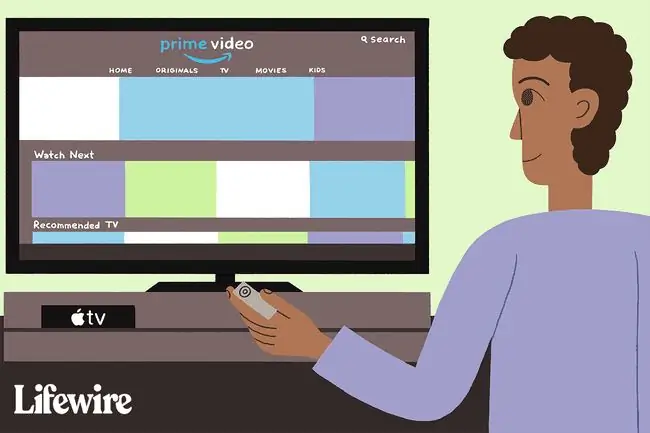
Apple TV (a treia generație) nu are un magazin de aplicații, dar Amazon Prime Video vine preinstalat pe cel mai recent sistem de operare.
- Porniți Apple TV și accesați meniul principal.
-
Selectați pictograma App Store de pe ecran.

Image - Căutați Amazon Prime Video în Magazinul de aplicații tvOS. Dacă nu îl vedeți, selectați Căutare în partea de sus a ecranului sau apăsați microfonul de pe telecomandă pentru a iniția o căutare vocală.
-
Dați clic pe pictograma Amazon Prime Video când o găsiți pentru a deschide un ecran de informații.

Image - Alege Instalare pentru a adăuga aplicația Amazon Prime Video pe Apple TV.
Dacă faci parte dintr-o familie în care o persoană plătește pentru Amazon Prime și te include ca parte a ofertei, titularul contului Prime trebuie să împartă cu tine beneficiile Prime înainte de a putea profita de videoclipurile Prime. Când două persoane devin parte dintr-o gospodărie Amazon și împărtășesc metode de plată, amândoi pot folosi Prime Video.
Folosirea Prime Video pe un iPhone sau iPad
Dacă preferați să utilizați o aplicație iOS pentru a viziona videoclipuri Amazon Prime, puteți obține aplicația pe iPhone sau iPad. După ce instalați aplicația, o puteți folosi pentru a reda videoclipuri Amazon Prime pe Apple TV, precum și pentru a căuta, viziona și închiria prin catalogul disponibil.
-
Atingeți pictograma App Store pe iPhone sau iPad și descărcați Amazon Prime Video.

Image -
Deschideți aplicația Amazon Prime Video și conectați-vă cu contul și parola Amazon Prime. Puteți accesa imediat conținutul Prime Video de pe iPhone sau iPad.

Image
Vizionați Video Prime pe Apple TV de pe un dispozitiv iOS
Când doriți să redați filmele pe Apple TV în loc de dispozitivul iOS, utilizați funcția AirPlay de pe iPhone sau iPad pentru a direcționa videoclipurile către Apple TV.
- Asigurați-vă că dispozitivul dvs. iOS este în aceeași rețea Wi-Fi ca Apple TV.
- Lansați aplicația Prime Video și conectați-vă la contul dvs. pe dispozitivul dvs. mobil.
- Alege filmul pe care vrei să-l vizionezi și apasă pe Reda în aplicație.
-
Atingeți o dată pe videoclipul redat și veți vedea pictograma AirPlay în colțul din dreapta sus.
Glisați în sus din partea de jos a ecranului iPad-ului în versiunile anterioare de iOS (sau în jos din colțul din dreapta sus în iOS 11 și versiuni ulterioare) pentru a afișa Centrul de control, unde puteți găsi și controlul AirPlay.
-
Atingeți butonul AirPlay, care seamănă cu un triunghi îndreptat în sus cu un dreptunghi care arată ca un televizor.

Image Dacă nu vedeți butonul AirPlay, activați-l mai întâi și apoi încercați din nou. Pașii pentru activarea AirPlay sunt similari pe iPhone și pe iPad.
-
Alegeți Apple TV la care doriți să transmiteți filmul în flux (dacă aveți mai multe) și atingeți-i numele în caseta de dialog.

Image - Filmul sau emisiunea TV Amazon Prime ar trebui să fie redată acum pe Apple TV.
Transmite în flux Prime Video de pe un Mac pe Mac-ul tău
De asemenea, puteți transmite în flux Amazon Prime Video de pe Mac pe Apple TV, atâta timp cât rulează macOS 10.11 sau o versiune ulterioară.
- Din browserul dvs. web, selectați filmul sau emisiunea TV pe care doriți să o vizionați de pe site-ul Amazon.
-
Când începe filmul, atingeți butonul AirPlay din colțul din dreapta sus al barei de meniu Mac (în stânga pictogramei de volum) și selectați Apple TV-ul dorit. pentru a transmite conținutul către.

Image - Desktopul dvs. Mac apare pe ecranul televizorului. Atingeți butonul pentru ecran complet din videoclip, astfel încât imaginea completă să fie afișată pe Apple TV.






